从某一页开始编页码 Word页码从指定页开始设计
在撰写文章时,我们经常需要在指定的一页开始编排页码,Word是一个功能强大的文字处理软件,可以帮助我们轻松实现这一操作。通过设置页面布局和页眉页脚选项,我们可以轻松地在指定的页面开始设计页码。这样不仅能使文章更加整洁和规范,还能提高文档的专业性和可读性。在进行页面设计时,我们可以根据具体需求选择适合的页码样式和位置,以满足不同的排版要求。在进行文章编写时,我们可以根据需要灵活设置Word页码,使文章更加完善和有序。
具体步骤:
1.首先,打开需要从指定页开始插入页码(指定页插入页眉也是类似的操作方法)的Word文件。然后将光标移到指定页面的第一个字符所在的位置前。(示例文档需要开始设置页码的是第4页)
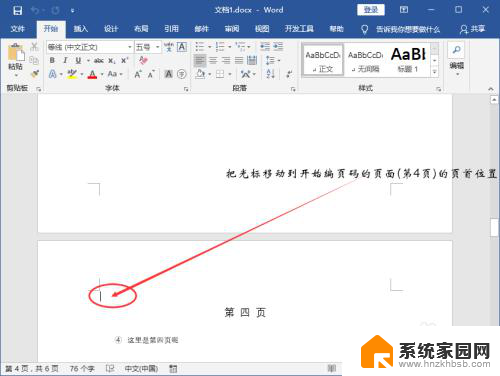
2.将鼠标移到菜单栏的“布局”,点击一下;然后再点开“分隔符”选项。
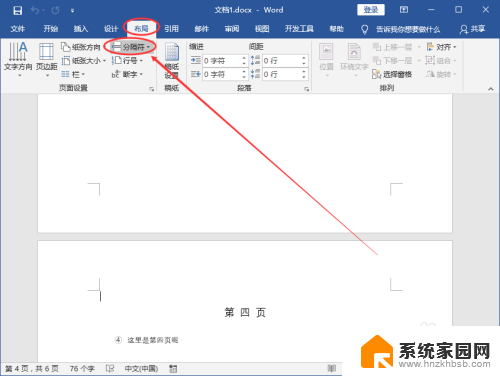
3.点击一下分节符下面的“下一页”。
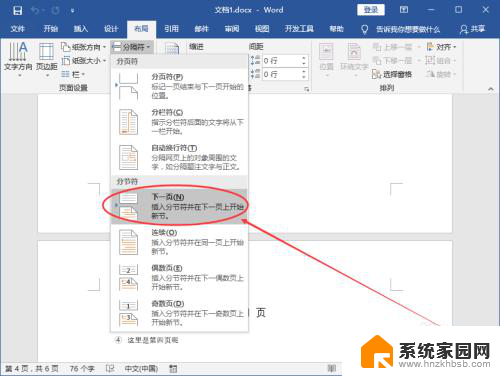
4.点击菜单栏的“插入”;然后再点击一下“页码”。
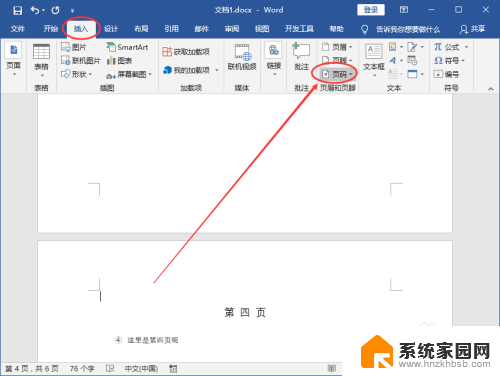
5.在出现的下拉选项中选择“页面底端”;待其下属选项出来了,再选择“普通数字2”。(PS:页码相关的设置可以按照自己的喜好来完成。)
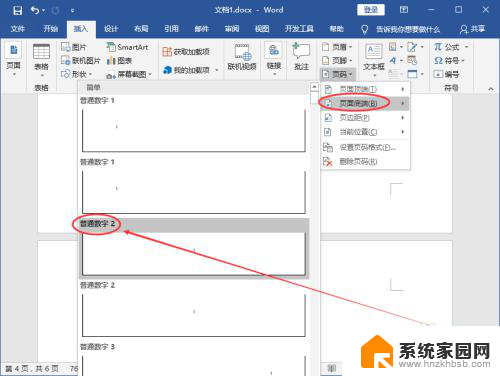
6.接下来,将鼠标移动到灰色状态的“链接到前一节”,点击一下。
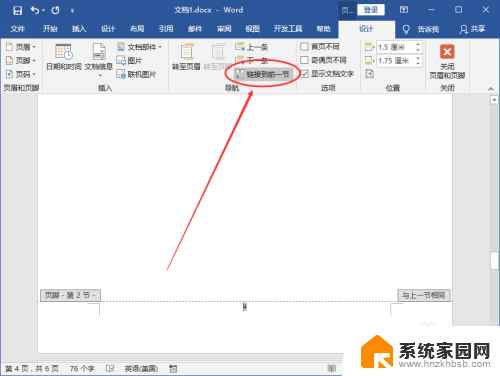
7.接下来,开始给指定的页面给Word设置页码:点击左上角的“页码”;然后再点击一下“设置页码格式”。
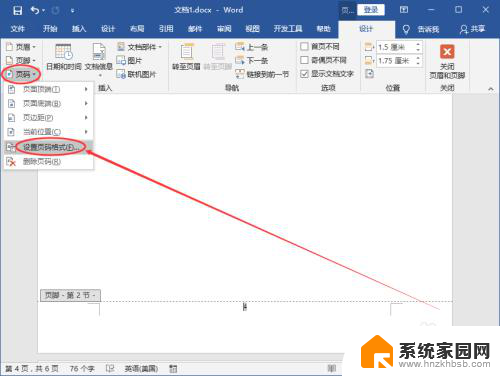
8.在弹出的“页码格式”弹窗中,给页码编号选择“起始页码”(可以看到后面的文本框自动填充了“1”。当然也可以改成自己想要的数字。)。之后再点击一下“确定”按钮。
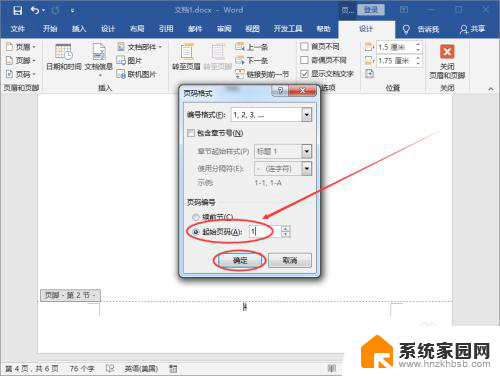
9.操作完上面的步骤之后,我们就已经完成了从指定页/任意页给Word文档设置页码的操作了!(将滚动条移到整个文档的第5页底部可以发现页码标注的是“2”;如图所示:)
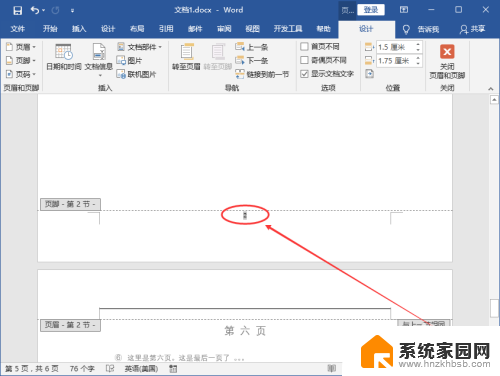
以上是关于如何从某一页开始编页码的全部内容,如果您遇到相同情况,可以按照以上方法解决。
- 上一篇: 无线网络打印机怎么连接电脑 无线打印机连接电脑方法
- 下一篇: ps可以绘画吗 如何用ps画画
从某一页开始编页码 Word页码从指定页开始设计相关教程
- word怎么从某一页开始设置页码 Word页码从指定页开始设置方法
- 电脑页码怎么从某一页开始 Word页码从指定页开始设置方法
- word怎么从指定页开始设置页眉 Word从指定页开始设置页眉页码方法
- word设置页码从第二页开始怎么设置 Word页码从第二页开始显示设置教程
- 怎么设置word页码从第二页开始 Word页码设置从第二页开始显示
- word文档设置页码从第二页开始 Word如何设置从第二页开始显示页码
- word中如何从当前页面开始添加页码 word如何在指定页设置页码
- word文档如何从当前页设置页码 Word从当前页开始如何设置页码
- 怎么从第三页开始设置页眉页脚 Word从第三页开始如何设置页眉
- 怎么在第三页设置页码1 word第三页开始编页码方法详解
- 台式电脑连接hdmi 电脑连接显示器的HDMI线怎么插
- 电脑微信怎么在手机上退出登录 手机怎么退出电脑上的微信登录
- 打开检查作业 如何使用微信小程序检查作业
- 电脑突然要求激活windows 如何解决电脑激活Windows问题
- 电脑输入密码提示错误 电脑密码输入正确却提示密码错误
- 电脑哪个键关机 电脑关机的简便方法是什么
电脑教程推荐